Asrock 4Core1600P35-WiFi, X38TurboTwins-WiFi, X48TurboTwins-WiFi, X48TurboTwins, X38TurboTwins RAID Installation Guide [de]
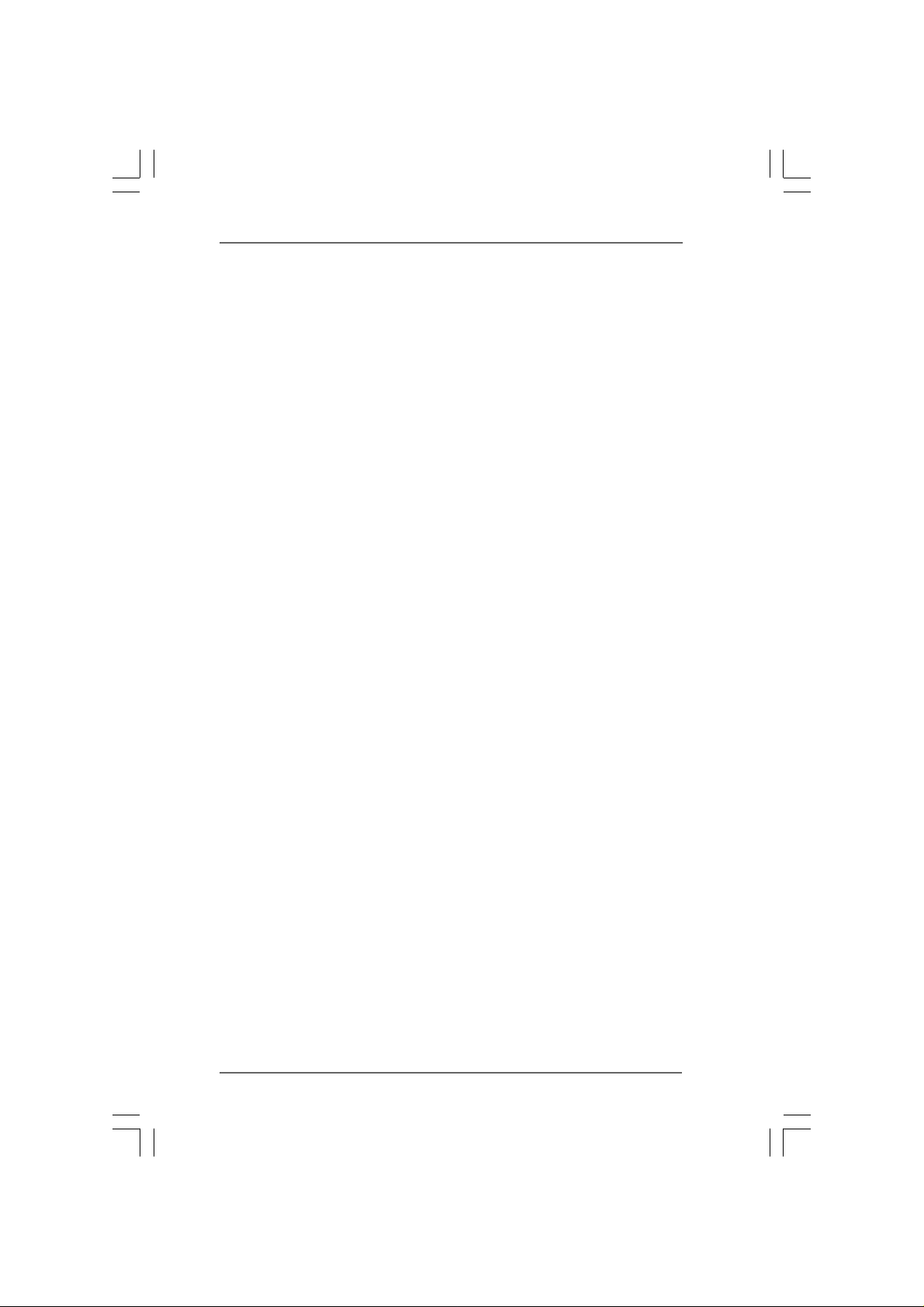
Anleitung zur In stallation von SAT A-
Festplatten und zur RAID-Konf iguration
1. Anleitung für Installation von TA-Festplatten ................... 2
1.1 Serial A T A- (SA T A-) Festplatteninstallation ............. 2
2. Anleitung zur RAID-Konfiguration.................................... 3
2.1 Einführung in RAID................................................. 3
2.2 Vorkehrungen vor AID-Konfiguration ...................... 5
2.3 Windows® XP / XP 64-Bit / VistaTM / Vista
64-Bit mit RAID-Funktionalität installieren............. 6
2.4 RAID-Einträge im BIOS einstellen....................... 11
2.5 Intel RAID BIOS konfigurieren .............................. 11
2.6 RAID-Volume löschen .......................................... 15
TM
1
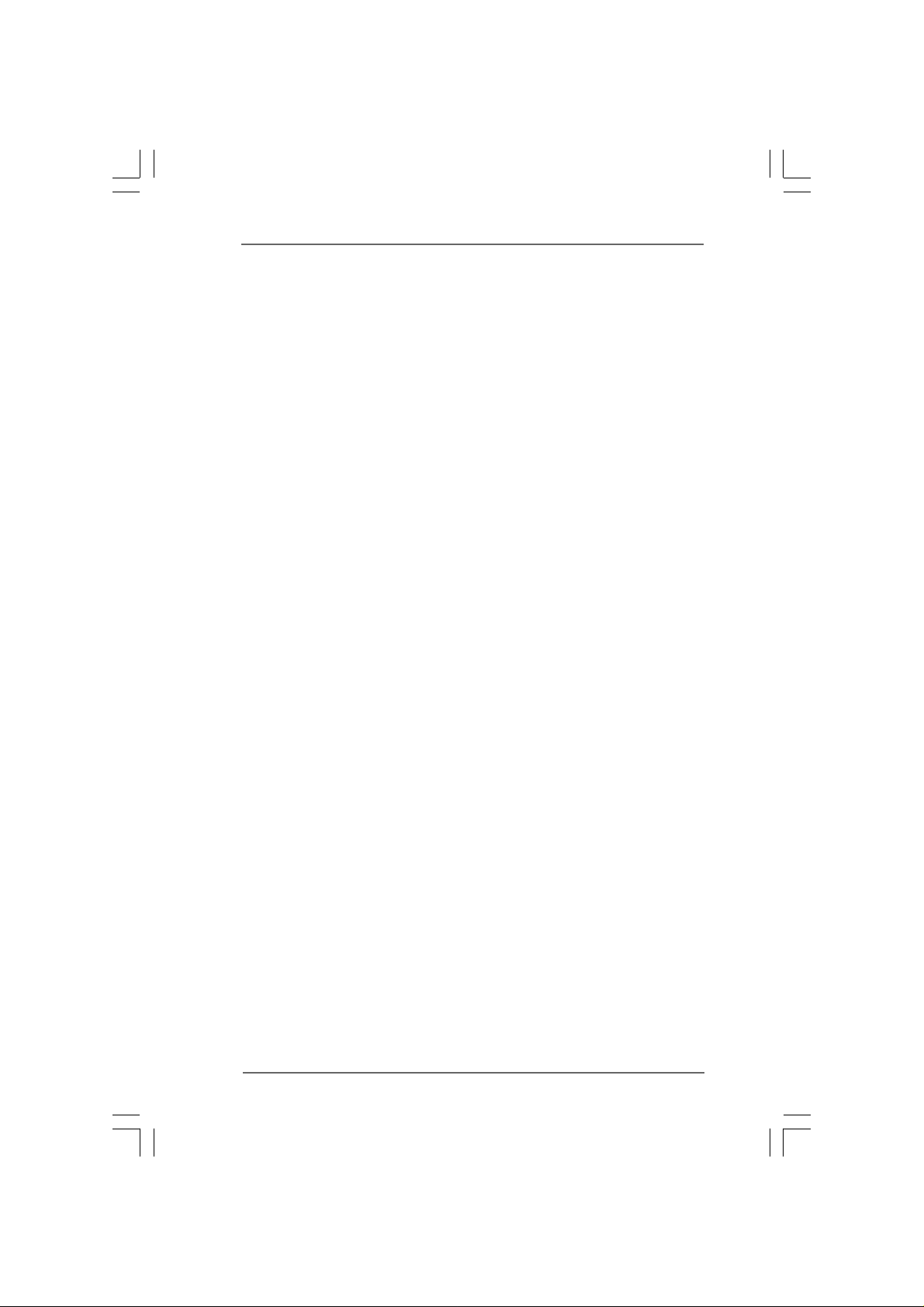
1. Anleitung für Installation von SATA-Fe stplatten
1.1 Serial A T A- (SAT A-) Festplatteninstallation
Der Intel ICH9R Southbridge-Chiptsatz unterstützt Serial A TA- (SAT A)
Festplatten mit RAID-Funktionen, einschließlich RAID 0, RAID 1 , RAID
10, RAID 5 und Intel Matrix Storage. Bitte lesen Sie die entsprechenden
Abschnitte der RAID-Konfiguration aufmerksam durch, die vom Intel
Southbridge-Chipsatz Ihres Motherboards unterstützt werden. Sie
können SAT A-Festplatten als interne Spreichergeräte a n Ihr Motherboard
anschließen. Eine Anleitung zur SA TA-In stallation finden Sie unter Serial
ATA- (SATA) Fe stplatteninstallation in der “Bedienungsanleitung”, die
Sie auf der mitgelieferten CD finden. In diesem Abschnitt erfahren Sie,
wie Sie RAID an SATA-Ports einrichten.
2
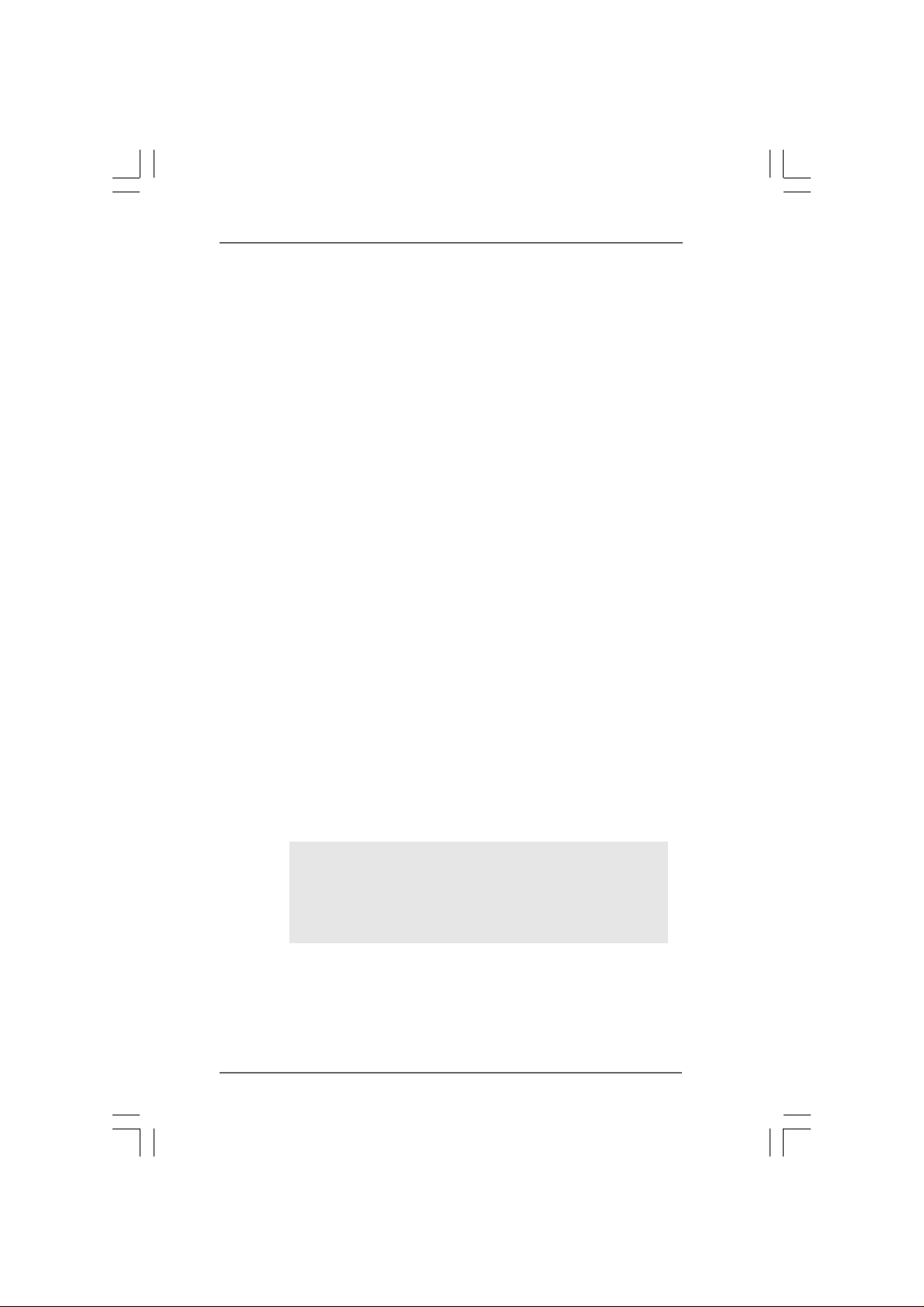
2. Anleitung zur RAID-Konfiguration
2.1 Einführung in RAID
Ihr Motherboard nutzt den Intel Southbridge-Chipsatz, der über einen
integrierten RAID-Controller zur Unterstützung von RAID 0- / RAID 1-/
Intel Matrix Storage- / RAID 10- / RAID 5-Funktionalität mit vier
unabhängigen Serial ATA- (SATA) Kanälen verfügt. In diesem
Abschnitt erfahren Sie etwas über die Grundzüge von RAID - und
wie Sie die RAID 0- / RAID 1-/ Intel Matrix Storage- / RAID 10- / RAID
5-Einstellungen konfigurieren.
RAID
Der Ausdruck „RAID“ steht für „Redundant Array of Independable
Disks“ (Redundante Gruppe unabhängiger Laufwerke“ und ist
eine Methode zur Kombination von zwei oder mehreren
Festplatten zu einer logischen Einheit. Um optimale Leistung zu
erzielen, installieren Sie bitte Laufwerke gleichen Modells und
gleicher Kapazität, wenn Sie einen RAID-Satz erstellen.
RAID 0 (Data Striping)
Bei RAID 0 werden Daten in Streifen (“striped”-Verfahren)
aufgeteilt und optimiert in parallelen, überlappenden Stapeln auf
zwei gleichen Festplatten aufgezeichnet. Dies verbessert
Datenzugriff und -speicherung, da die Datentransferrate einer
einzelnen Festplatte verdoppelt wird, während zwei Festplatten
die selbe Arbeit wie ein Einzellaufwerk verrichten, allerdings bei
gleichbleibend hoher Transferrate.
VORSICHT!!
Obwohl die RAID 0-Funktion die Zugriffsleistung verbessern kann,
verfügt es über keine Fehlertoleranz. Festplatten der RAID 0-Disk bei
laufendem System (Hot-Plug) anzuschließen, führt zur Beschädigung
oder zum Verlust von Daten.
3
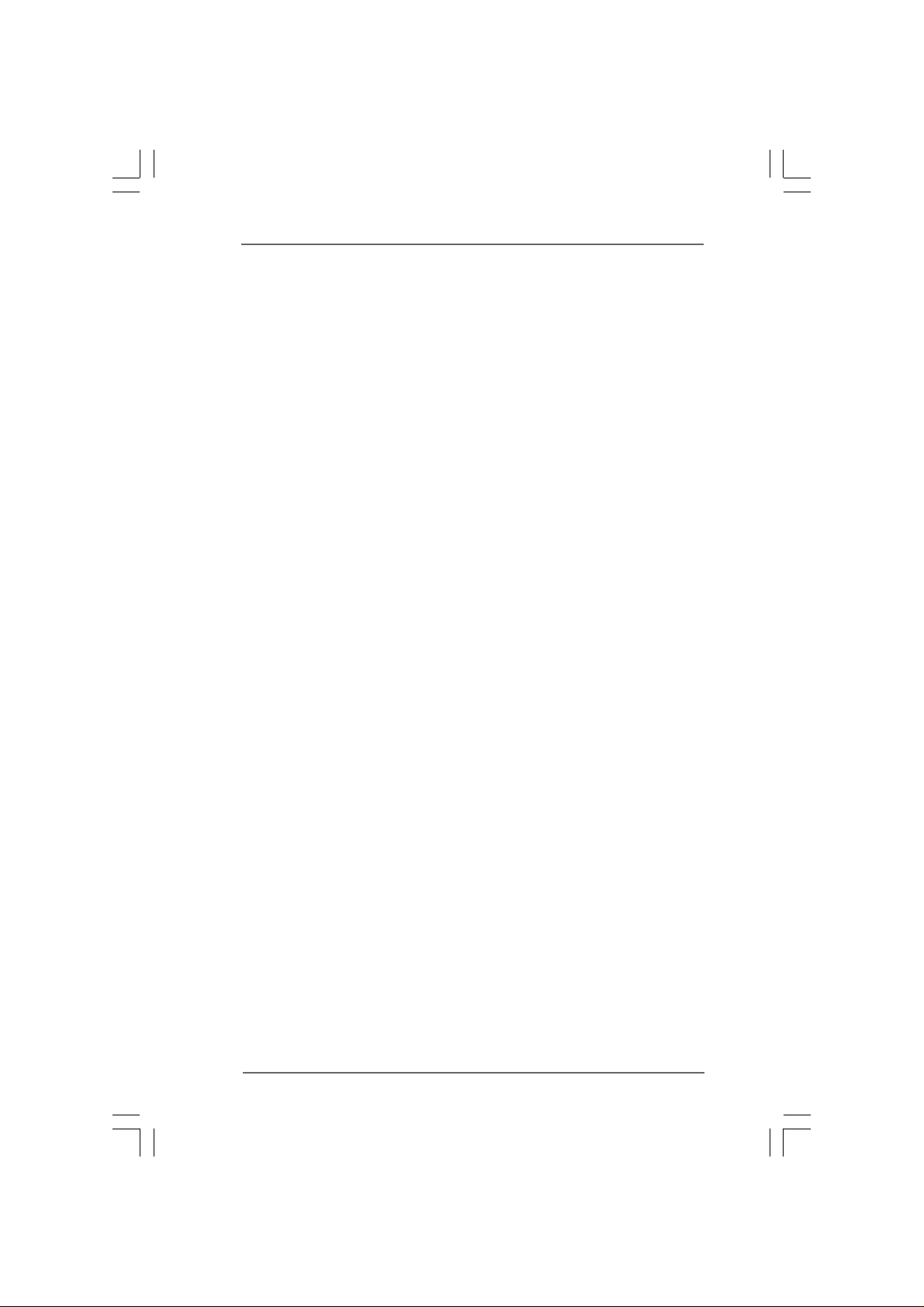
RAID 1 (Data Mirroring)
RAID 1 wird zur Datenspiegelung (“mirroring”) verwendet, bei
dem eine identische Abbildung der Daten von einem Laufwerk auf
ein zweites Laufwerk kopiert und gepflegt wird. D ies sorgt für
den Schutz der Daten und erhöht die Fehlertoleranz des
gesamten Systems, da die Disk Array-Verwaltungssoftware
sämtliche Applikationen beim Ausfall eines Laufwerks auf das
noch intakte Laufwerk leitet, da dieses eine vollständige Kopie
der Daten des anderen Laufwerks enthält.
Intel Matrix Storage
Die integrierte Intel Matrix Storage-Technologie ermöglicht Ihnen das
Erstellen eines RAID 0- und RAID 1-Sets. Dazu brauchen Sie nur
zwei identische Festplatten. Die Intel Matrix Storage-Technologie
erstellt zum Schaffen eines virtuellen RAID 0- und RAID 1-Sets zwei
Partitionen pro Festplatte. Diese Technologie ermöglicht es Ihnen,
Festplatten-Partitionsgrößen ohne jeden Datenverlust zu ändern.
RAID 10
RAID 10 ist eine Striped-Konfiguration mit RAID 1-Segmenten, die
Segmente bestehen aus RAID 1-Arrays. Diese Konfiguration verfügt
über dieselbe Fehlertoleranz wie RAID 1 und denselben
Fehlertoleranz-Overhead wie alleiniges Spiegeln. RAID 10 erreicht
hohe Ein-/Ausgaberaten durch Striping von RAID 1-Segmenten. Unter
bestimmten Umständen kann eine RAID 10-Konfiguration mehrere
gleichzeitige Laufwerksausfälle überstehen. Für dieses Setup
brauchen Sie mindestens vier Festplatten.
RAID 5
RAID 5 führt Striping von sowohl Daten- als auch
Paritätsinformationen über drei oder mehr Festplatten aus. Zu den
Vorteilen einer RAID 5-Konfiguration zählen bessere
Festplattenleistung, Fehlertoleranz und höhere Speicherkapazität. Die
RAID 5-Konfiguration eignet sich am besten zur
Transaktionsverarbeitung, für relationale Datenbankanwendungen,
unternehmerische Ressourcenplanung und sonstige geschäftlich
eingesetzte Systeme. Dieses Setup benötigt mindestens drei i
dentische Festplatten.
4
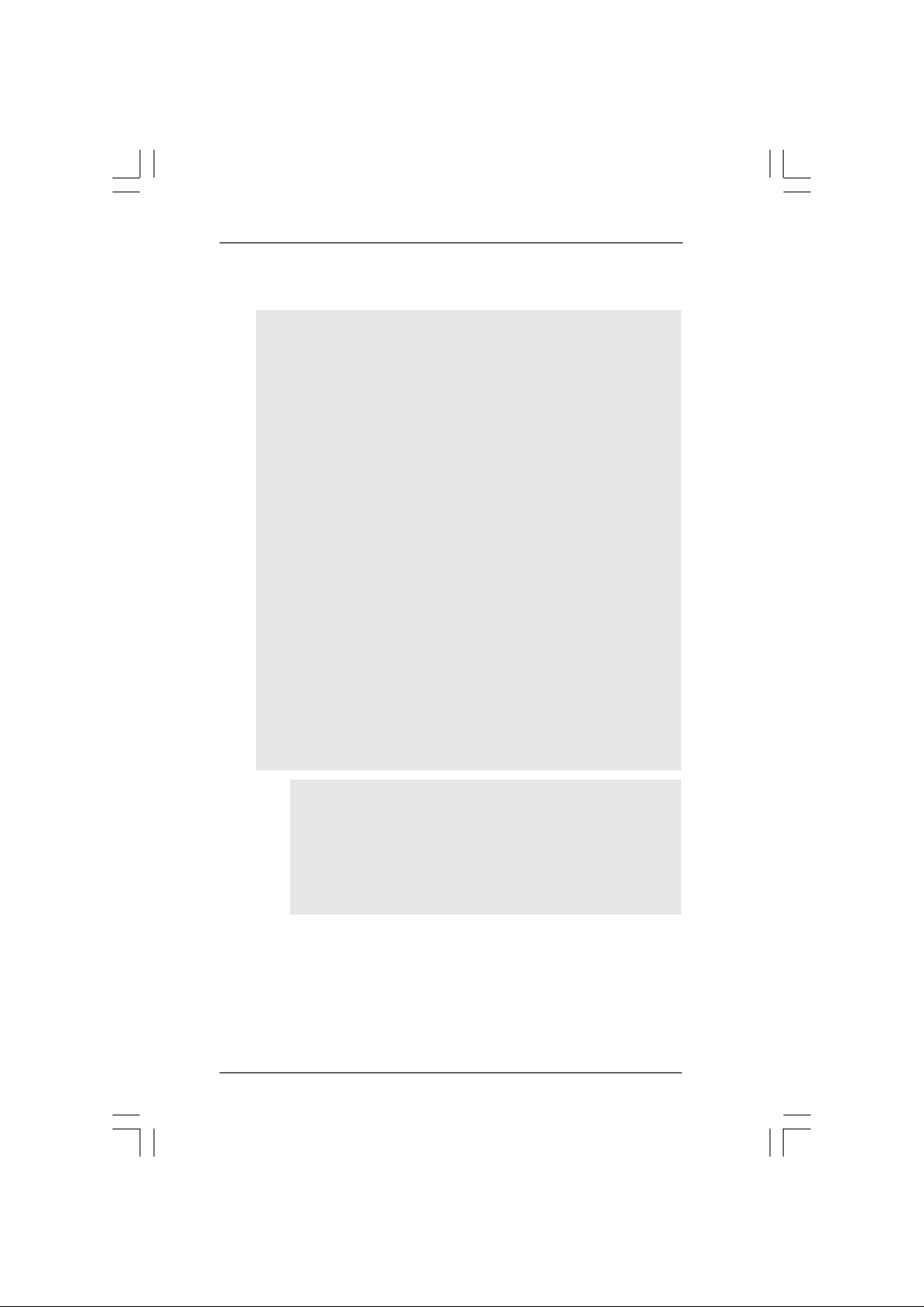
2.2 Vorkehrungen vor RAID-Konf iguration
1. Verwenden Sie zwei neue Laufwerke, wenn Sie ein RAID 0-
(Striping) Array zwecks Leistung erstellen. Zwei SATALaufwerke gleicher Größe werden empfohlen. Bei
Verwendung von zwei Laufwerken unterschiedlicher Größe,
wird die Festplatte mit der kleineren Kapazität zur
Grundspeichergröße für jedes Laufwerk. Besitzt eine
Festplatte eine Speicherkapazität von z.B. 80 GB und die
andere Festplatte eine von 60 GB, beträgt die maximale
Speicherkapazität des 80-GB-Laufwerks 60 GB und die
gesamte Speicherkapazität dieses RAID 0-Sets beträgt 120
GB.
2. Sie können zwei neue Laufwerke oder ein vorhandenes und
ein neues Laufwerk verwenden, wenn Sie ein RAID 1(Mirroring) Array als Schutz erstellen (das neue Laufwerk
muss so groß wie oder größer als das vorhandene Laufwerk
sein). Bei Verwendung von zwei Laufwerken
unterschiedlicher Größe, wird die Festplatte kleinerer
Kapazität zur Grundspeichergröße. Wenn eine Festplatte z.B.
eine Speicherkapazität von 80 GB und die andere Festplatte
eine von 60 GB besitzt, beträgt die maximale
Speicherkapazität des RAID 1-Sets 60 GB.
3. Überprüfen Sie den Status Ihrer Festplatten, bevor Sie Ihr
neues RAID-Array einrichten.
VORSICHT!!
Sichern Sie zuerst Ihre Daten ab, bevor Sie RAID-Funktionen erstellen.
Während der RAID-Erstellung fragt Sie das System, ob sie die Diskdaten
löschen (“Clear Disk Data”) möchten oder nicht. Es wird empfohlen, “Yes”
(Ja) zu wählen, so dass Ihr künftiger Dateiaufbau in einer sauberen
Umgebung ausgeführt werden kann.
5
